Файл: Руководство пользователя На 179 листах 2022 год Аннотация.docx
ВУЗ: Не указан
Категория: Не указан
Дисциплина: Не указана
Добавлен: 26.10.2023
Просмотров: 490
Скачиваний: 2
ВНИМАНИЕ! Если данный файл нарушает Ваши авторские права, то обязательно сообщите нам.
СОДЕРЖАНИЕ
ПЕРЕЧЕНЬ ПРИНЯТЫХ СОКРАЩЕНИЙ И ТЕРМИНОВ
Условия, при соблюдении которых обеспечивается применение Подсистемы
Работа с регистром медицинских и фармацевтических работников
Работа с регистром обучающихся
Работа с регистром земских докторов/фельдшеров
Работа с Программным реестром ЕКВ
ПРИЛОЖЕНИЕ 1. Матрица прав и ролей пользователей ФРМР
ПРИЛОЖЕНИЕ 2. Форма заявки на предоставление доступа к Федеральному регистру медицинских работников
ПРИЛОЖЕНИЕ 3. Форма заявки на прекращение доступа к Федеральному регистру медицинских работников
-
персональные данные; -
сведения об адресах; -
сведения о профессиональном образовании, сведения об аккредитации;
-
поиска медицинских и фармацевтических работников, работников организаций, являющихся соискателями лицензии на осуществление медицинской деятельности, и лиц, обучающихся по образовательным программам среднего профессионального и высшего медицинского образования, образовательным программам среднего профессионального
и высшего фармацевтического образования, по ключевым параметрам.
- 1 2 3 4 5 6 7 8 9 ... 30
Условия, при соблюдении которых обеспечивается применение Подсистемы
Для обеспечения корректной работы с Подсистемой необходимо наличие следующих минимальных технических средств:
-
центральный процессор с тактовой частотой не ниже 2 ГГц; количество ядер процессора не менее 2; -
оперативная память не менее 4 Гб; -
графическая карта с видеопамятью не менее 512 Мбайт; допускается интегрированная графическая карта аналогичных характеристик; -
жесткий диск с памятью не менее 300 Гб; -
сетевая карта с пропускной способностью 100 Мбит/сек; -
монитор с разрешением не менее 1920х1080; -
доступ в сеть «Интернет» с пропускной способностью не менее 1 Мбит/сек.
-
ПОДГОТОВКА К РАБОТЕ
-
Порядок загрузки данных и программ
-
Для начала работы с ФРМР на рабочем месте пользователя должен быть настроен постоянный доступ к сети Интернет. Интерфейс пользователя Подсистемы поддерживает следующие веб-браузеры:
-
Yandex Browser версия не ниже 21.6; -
Mozilla Firefox версия не ниже 86; -
Google Chrome версия не ниже 89.
-
Вход в Подсистему
Для успешного входа в Подсистему необходимо открыть веб-браузер и в адресной строке ввести https://portalmr.egisz.rosminzdrav.ru На экране отобразится страница авторизации ИА (Рисунок 1).
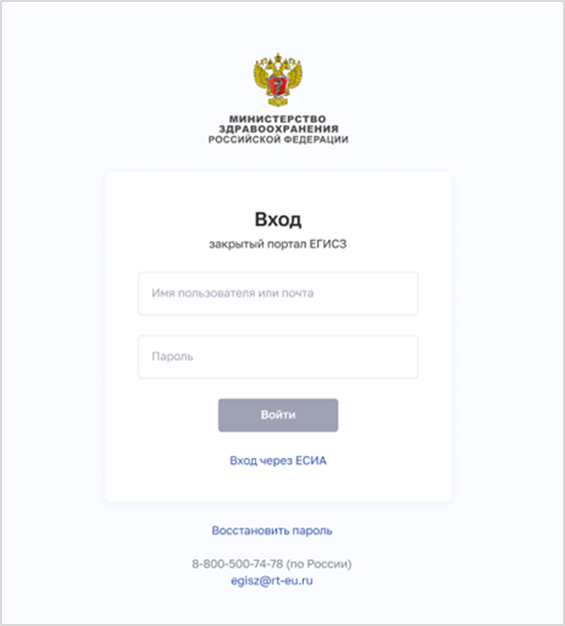
Рисунок 1 – Страница авторизации ИА
Для предоставления доступа в ФРМР через ИА необходимо зарегистрироваться на ЕПГУ по адресу https://www.gosuslugi.ru/ и подтвердить учетную запись до 3-го уровня. Инструкция по подтверждению учетной записи на ЕПГУ размещена по адресу https://www.gosuslugi.ru/help/faq/c-1/1 Затем следует направить заявку в формате файла Microsoft Word или Excel и ее сканированную копию в формате файла PDF или JPG
с подписью уполномоченного лица и печатью организации/ИП (при наличии печати у организации/ИП) в СТП ЕГИСЗ на адрес электронной почты egisz@rt-eu.ru (форма заявки приведена в Приложении 1). Заявка должна содержать следующую информацию:
-
СНИЛС; -
фамилия; -
имя; -
отчество (при наличии); -
адрес электронной почты; -
субъект РФ; -
полное наименование организации; -
ИНН организации; -
наименование роли, которую необходимо присвоить пользователю.
Описание прав и ролей пользователей ФРМО приведено в Приложении 1
к настоящему руководству пользователя.
Форма заявки на прекращение доступа в Подсистему приведена в Приложении 3
к настоящему руководству пользователя.
На странице авторизации ИА необходимо ввести логин (СНИЛС) и пароль пользователя (пароль соответствует паролю, используемому на ЕПГУ) и нажать на кнопку «Войти». Произойдет переход на стартовую страницу.
Для перехода в Подсистему в верхнем (главном) меню необходимо нажать на кнопку «ФРМР» (Рисунок 2).
Рисунок 2 – Вход в ФРМР через верхнее (главное) меню
Далее произойдет переход на главную страницу регистра (Рисунок 3).
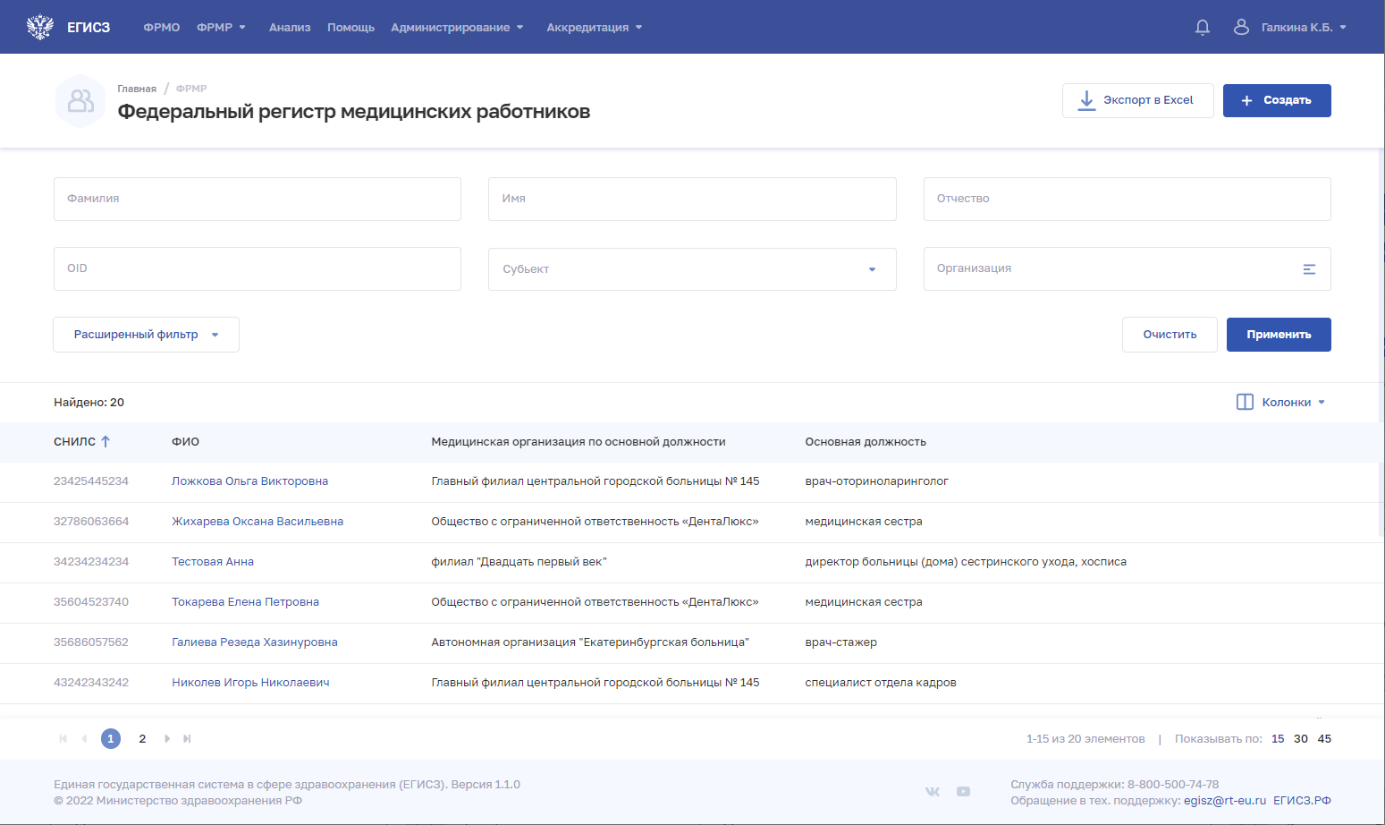
Рисунок 3 – Главная страница регистра
-
Выход из Подсистемы
Для корректного выхода из Подсистемы необходимо нажать на кнопку с ФИО пользователя в правом верхнем углу, затем в выпадающем списке выбрать кнопку
-
Порядок проверки работоспособности Подсистемы
Программное обеспечение работоспособно, если в результате действий пользователя, изложенных в разделе 3.2 «Вход в Подсистему», загрузилась страница главного окна Подсистемы без выдачи пользователю сообщения об ошибке.
-
ОПИСАНИЕ ОПЕРАЦИЙ
- 1 2 3 4 5 6 7 8 9 ... 30
-
Работа с регистром медицинских и фармацевтических работников
-
Работа со списком медицинских и фармацевтических работников
-
Просмотр списка
-
На главной странице ФРМР осуществляется просмотр списка медицинских и фармацевтических работников (Рисунок 4). Для перехода к регистру в главном меню выберите «ФРМР» → «Федеральный регистр медицинских работников».
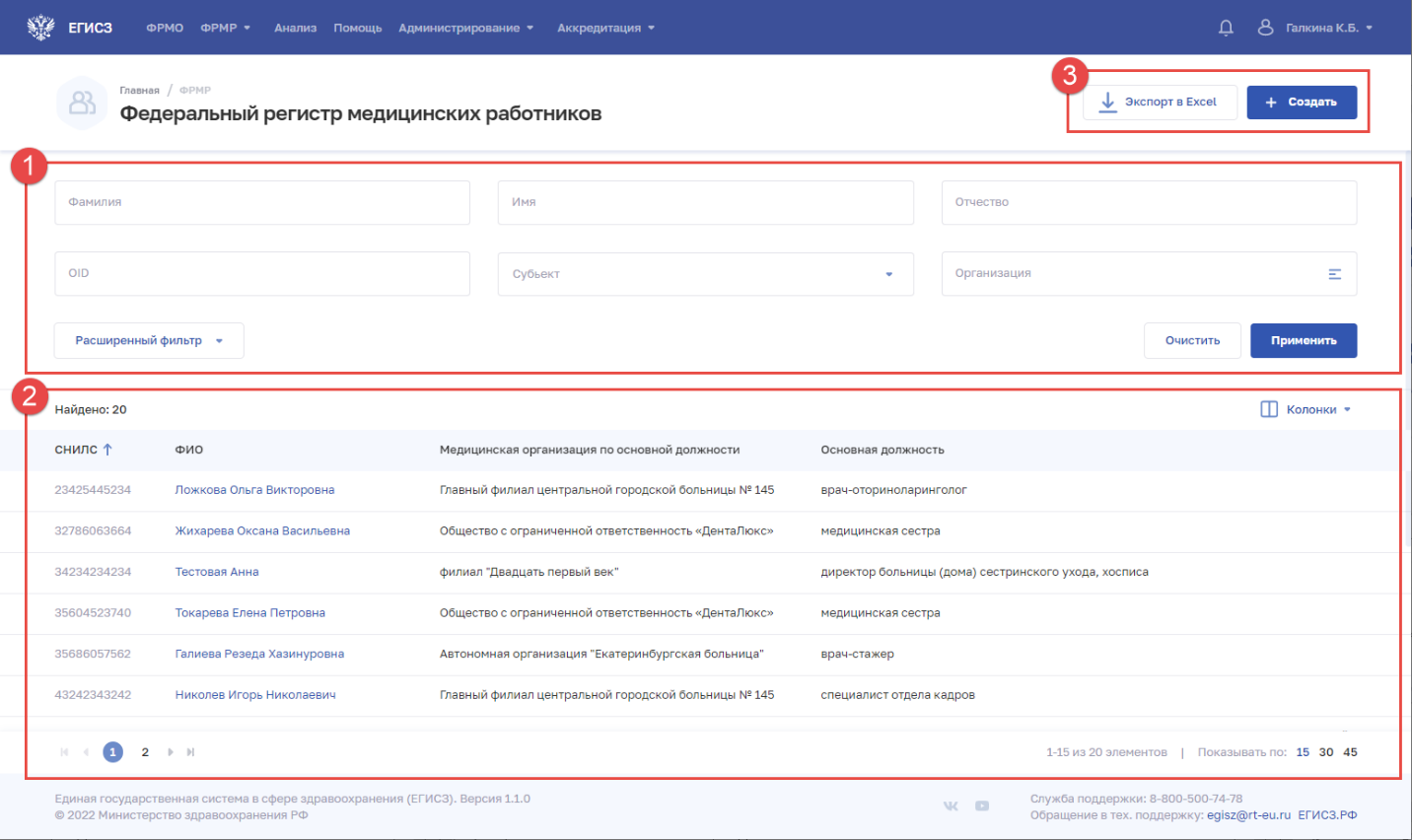
Рисунок 4 – Просмотр списка медицинских и фармацевтических работников
Страница содержит элементы:
-
область фильтрации списка (1). Возможен быстрый или расширенный поиск по заданным параметрам (см. п. 4.1.1.3 настоящего документа); -
таблица со списком медицинских работников (2). В таблице доступна настройка отображаемых столбцов, а также сортировка списка по возрастанию или убыванию параметров в выбранном столбце (см. п. 4.1.1.2 настоящего документа). Таблица содержит столбцы:
-
«СНИЛС», -
«ФИО», -
«Дата рождения», -
«Возраст», -
«Пол», -
«Медицинская организация по основной должности», -
«Основная должность»;
-
кнопки управления (3):
-
«Создать» (см. п. 4.1.3 настоящего документа).
-
Настройка отображения списка
Перечень отображаемых колонок в таблице можно настроить. Для этого необходимо нажать кнопку «Колонки» и выбрать требуемые параметры из списка (Рисунок 5).
Для выбора доступны колонки:
-
«Дата рождения»; -
«Возраст»; -
«Пол»; -
«Медицинская организация по основной должности»; -
«Основная должность».
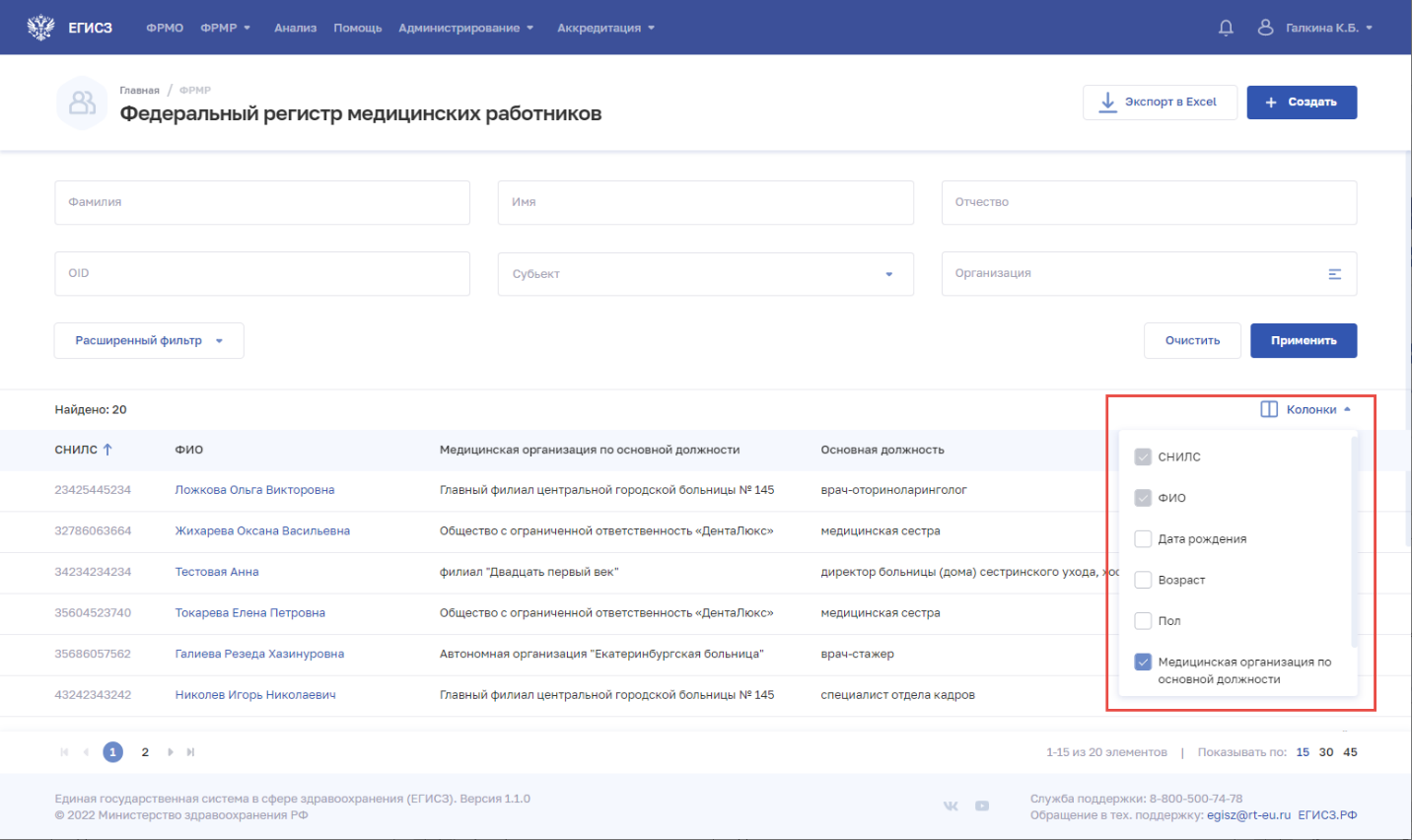
Рисунок 5 – Настройка отображения колонок в списке
Список можно отсортировать по возрастанию или убыванию значений в выбранной колонке. Для выбора колонки нажмите на нее. Отобразится значок:
-
 для сортировки по возрастанию;
для сортировки по возрастанию; -
 для сортировки по убыванию.
для сортировки по убыванию.
Для списка доступна нумерация страниц результатов поиска и фильтрации (Рисунок 6, 1). Возможно переключение между страницами, а также переход на первую или последнюю страницу списка. Количество отображаемых на странице записей можно изменить в настройках пагинации (Рисунок 6, 2). Доступны значения: 15, 30, 45 записей на странице.
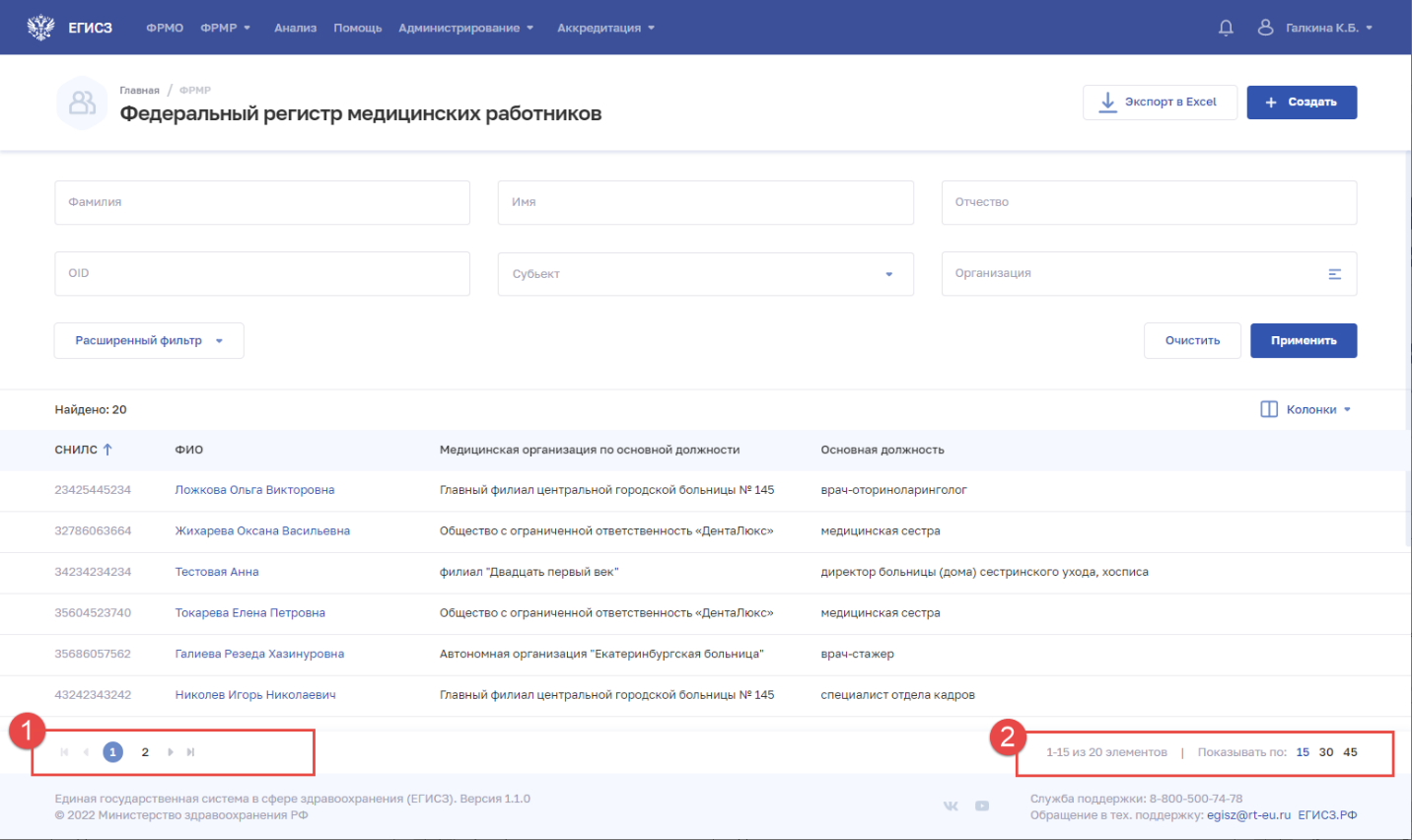
Рисунок 6 – Настройка отображения количества записей
-
Фильтрация списка медицинских и фармацевтических работников
В Подсистеме существует возможность гибко настроить отображение списка медицинских и фармацевтических работников и найти определенную карточку работника. Доступны варианты фильтрации: быстрый фильтр по ключевым параметрам и расширенный фильтр. Перечень полей, по которым осуществляется поиск, представлен в таблице (Таблица 1).
В полях с текстовым и числовым форматом ввода поиск осуществляется при вводе трех символов и более.
Для фильтрации списка:
-
Введите параметры поиска и нажмите кнопку «Применить».
-
Для открытия полного списка полей фильтрации нажмите кнопку «Расширенный фильтр». -
Отфильтрованный список будет отображен в нижней части страницы. -
Для сброса фильтров нажмите на кнопку «Очистить». В списке будут отображены все записи о медицинских работниках, которые зарегистрированы в ФРМР.
Таблица 1 – Поля фильтрации списка
| Наименование фильтра | Описание | Формат ввода |
| Быстрый фильтр | ||
| Фамилия | Фамилия работника | Текстовый |
| Имя | Имя работника | Текстовый |
| Отчество | Отчество работника | Текстовый |
| OID медицинского работника | Идентификационный номер работника | Числовой |
| Субъект | Субъект РФ, в котором на данный момент работает работник | Выбор из списка доступны (одно значение) |
| Организация | Организация, в которой работает работник на дату запроса | Выбор из списка (несколько значений) |
| Расширенный фильтр | ||
| Блок «Персональные данные» | ||
| Гражданство | Гражданство работника | Выбор из списка (одно значение) |
| Тип документа | Тип документа работника | Выбор из списка (одно значение) |
| Серия и номер документа | Серия и номер документа, выбранного в поле «Тип документа» | Число. В качестве разделителя используется символ «/» |
| Дата рождения от | Период, в который входит дата рождения работника | Выбор даты в календаре |
| Дата рождения до | ||
| СНИЛС | СНИЛС работника | Числовой (в формате ХХХ-ХХХ-ХХХ ХХ) |
| Пол | Пол работника | Установка флага напротив нужного значения |
| Блок «Должность» | ||
| Статус работника | Статус трудоустройства работника | Выбор из списка (одно значение) |
| Тип занятия должности | Вид работы по трудовому договору сотрудника | Выбор из списка (одно значение) |
| Трудоустроен после целевой подготовки | Признак трудоустройства после целевой подготовки | Выбор из списка (одно значение) |
| Должность | Должность работника | По нажатию на поле открывается окно для поиска должности. Выбор значения в окне |
| Начало от | Период, в который входит дата начала работы работника | Выбор даты в календаре |
| Начало до | ||
| Окончание от | Период, в который входит дата увольнения работника | Выбор даты в календаре |
| Окончание до | ||
| Блок «Временное неисполнение» | ||
| Причина временного неисполнения | Причина временного неисполнения работником обязанностей | Выбор из списка (одно значение) |
| Начало от | Период, в который входит дата начала периода временного неисполнения работником обязанностей | Выбор даты в календаре |
| Начало до | ||
| Окончание от | Период, в который входит дата окончания периода временного неисполнения работником обязанностей | Выбор даты в календаре |
| Окончание до | ||
| Блок «Образование» | ||
| Место получения образования | Страна получения образования | Выбор из списка (одно значение) |
| Образовательное учреждение | Наименование образовательного учреждения | По нажатию на поле открывается окно для поиска образовательной организации по наименованию или субъекту РФ, в котором она расположена. Выбор одного или нескольких значений в окне |
| Уровень профессионального образования | Уровень профессионального образования работника | Выбор из списка (одно значение) |
| Специальность по диплому | Специальность работника | По нажатию на поле открывается окно для поиска специальности. Выбор одного или нескольких значений в окне |
| Тип послевузовского образования | Тип профессиональной образовательной программы послевузовского образования | Выбор из списка (одно значение) |
| Ученая степень | Ученая степень работника | Выбор из списка (одно значение) |
| Специальность по сертификату | Специальность работника | По нажатию на поле открывается окно для поиска специальности. Выбор одного или нескольких значений в окне |
| Квалификационная категория | Квалификационная категория работника | Выбор из списка (одно значение) |
| Присвоена от | Период, в который попадает дата присвоения квалификационной категории работника | Выбор даты в календаре |
| Присвоена до | ||
| COVID-19 | Признак пройденного обучения COVID-19 | Выбор из списка (одно значение) |
| Блок «Аккредитация» | ||
| Профессиональный стандарт аккредитации | Профессиональный стандарт аккредитации работника | Выбор из списка (несколько значений) |
| Серия и номер свидетельства об аккредитации | Реквизиты документа об аккредитации работника | Числовой |
| Присвоена от | Период, в который работником получена аккредитация | Выбор даты в календаре |
| Присвоена до | ||